Koj tuaj yeem yooj yim khiav ntau qhov kev ntsuas ntsuas rov qab siv Excel thaum koj tsis muaj cov software txheeb cais tshiab. Cov txheej txheem tshuaj xyuas yog sai thiab yooj yim kawm.
Kauj ruam
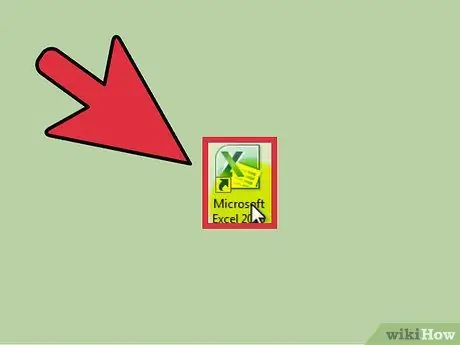
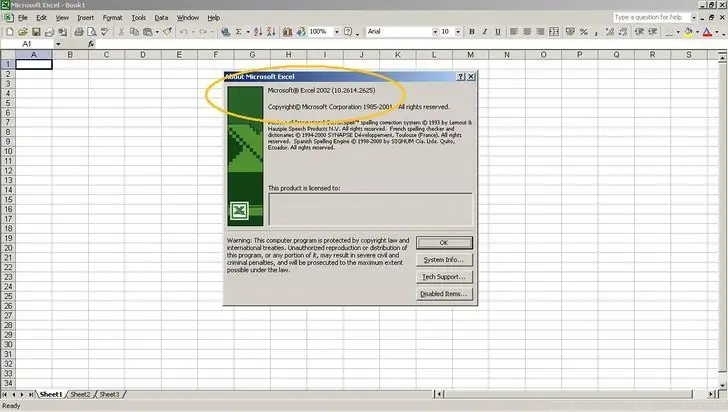
Kauj Ruam 1. Qhib Microsoft Excel
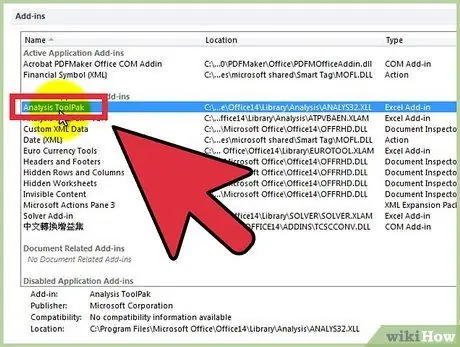
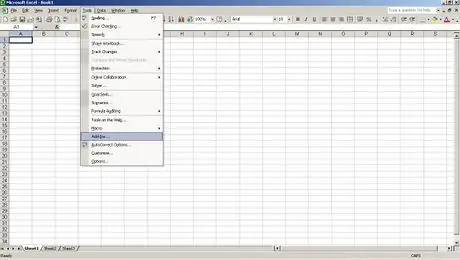
Kauj Ruam 2. Txheeb xyuas yog tias "Kev Txheeb Xyuas Cov Ntaub Ntawv" ToolPak ua haujlwm los ntawm txhaj rau ntawm daim ntawv "Cov Ntaub Ntawv"
Yog tias koj tsis pom qhov kev xaiv no, ua cov theem hauv qab no txhawm rau pab ntxiv rau hauv:
- Qhib "File" menu (lossis nias Alt+F) thiab xaiv "Options"
- Nyem "Ntxiv-Ins" ntawm sab laug ntawm lub qhov rais.
- Nyem "Mus" ib sab ntawm "Tswj: Ntxiv-ntxiv" kev xaiv hauv qab ntawm lub qhov rais.
-

Duab Khij lub npov nyob ib sab ntawm "Analysis ToolPak" hauv lub qhov rai tshiab, tom qab ntawd nyem "OK".

Duab -

Duab 
Duab Tam sim no, koj cov add-in nquag.
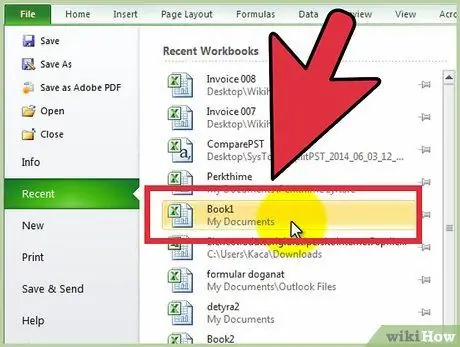
Kauj Ruam 3. Sau cov ntaub ntawv, lossis qhib cov ntaub ntawv
Cov ntaub ntawv yuav tsum tau teeb tsa hauv kab uas nyob ib sab ntawm ib sab thiab cov ntawv cim npe/npe nyob hauv thawj kab hauv txhua kab lus.
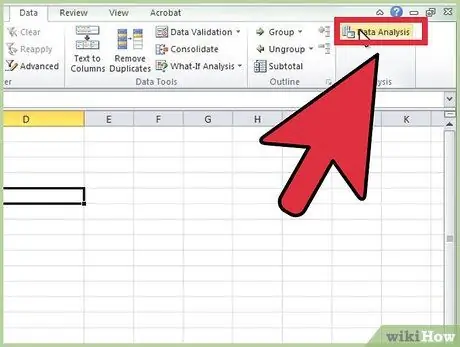
Kauj Ruam 4. Xaiv daim ntawv "Cov Ntaub Ntawv", tom qab ntawv nyem "Txheeb Xyuas Cov Ntaub Ntawv" hauv pab pawg "Txheeb Xyuas" (nws yuav nyob lossis ze rau sab xis ntawm daim ntawv xaiv cov ntaub ntawv)
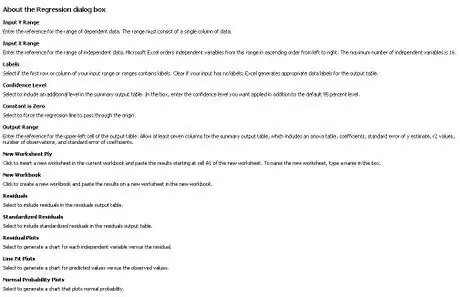
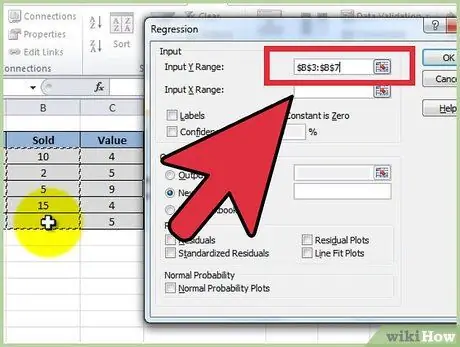
Kauj Ruam 5. Nkag mus rau qhov sib txawv sib txawv (Y) cov ntaub ntawv los ntawm kev tso tus cursor rau hauv "Input Y-Range" lub npov, tom qab ntawd hais meej cov kab lus sib thooj hauv phau ntawv ua haujlwm
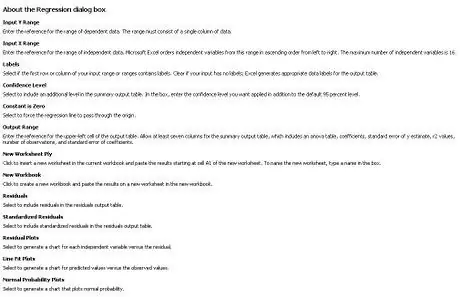
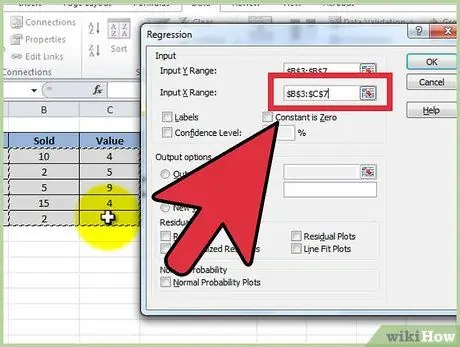
Kauj Ruam 6. Nkag mus rau cov ntaub ntawv ywj pheej sib txawv los ntawm kev tso tus cursor rau hauv "Input X-Range" lub thawv, tom qab ntawd hais txog qee qhov cuam tshuam cov ntaub ntawv hauv phau ntawv ua haujlwm (piv txwv li $ C $ 1:
$ E yog $ 53).
- Nco tseg: cov ntaub ntawv hloov pauv ywj pheej YUAV TSUM nyob ib sab rau ib qho ntxiv rau kev tshuaj xyuas kom raug.
- Yog tias koj siv daim ntawv lo lossis lub taub hau (dua, cov npe nyob hauv thawj kab ntawm txhua kab ntawv), nyem rau lub npov nyob ib sab ntawm "Labels".
- Thawj theem kev ntseeg siab (qib tsis ntseeg siab) yog 95%. Yog tias koj xav hloov nws, nyem lub npov nyob ib sab ntawm "Kev Ntseeg Siab" thiab hloov tus nqi.
- Hauv qab "Cov Ntawv Xaiv", sau lub npe hauv "New Worksheet Ply" lub npov.
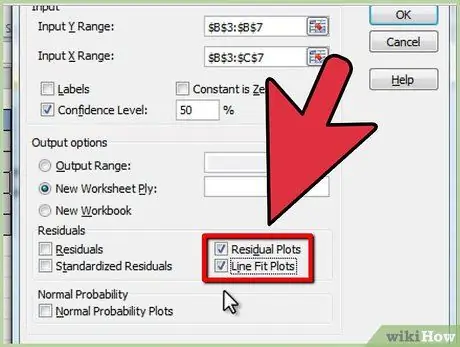
Kauj Ruam 7. Xaiv qhov kev xaiv uas xav tau hauv qeb "Residuals"
Cov duab tso tawm qhov seem tau tsim nrog "Cov phiaj xwm seem" thiab "Kab Haum Cov Phiaj Xwm".







